今回の4Kモニターを導入するまで、約10年間21.5インチのフルHDモニターを使っていました。全く壊れることもなく、とくに不満もありませんでした。だけど、会社で4Kモニターが導入されて画面領域の広さに感動。
ということがあり、自宅環境でも4Kモニターを導入したくなったのでDellのS2721QSを購入しました。
そこで、今回の記事は4Kモニターを購入して、どんな感じで便利・快適になったか、導入する価値があるということを書いていきます。
目次
元々はトリプルモニターで運用していた
僕は、10年以上LG(21.5インチ)のモニターとノートPCで運用していました。
最近で出張が増えたこともあって、モバイルモニターを追加で購入。
↓こういうTypeCケーブル一本で使えるモニターです。
なので、家では、MacBookPro13・21.5インチモニター・15.6インチモバイルモニターのを使ってリプルモニターで使っていました。

しかし、出張のたびにMacBookProとモバイルモニターを持っていくためにデスク環境を変化させる必要がありました。これが面倒になり、大きいモニターで1枚で完結させたいと思うようになりました。(1枚の方が配線が楽です)
そこで、導入を検討したのが最近、価格も下がっており手を出しやすくなった4Kモニターです。

面倒なことはできるだけ無くしたい・・・楽をしたい・・・
27インチ4Kモニター・Dell S2721QSを購入
様々な4Kモニターを検討しましたが、結果的にDellの27インチ4Kモニター「S2721QS」を購入しました。
IPS液晶で、視野角も広く、HDRにも対応しています。
将来的には、モニターアームを取り付け運用したいので、VESAマウントが付いているのもありがたいです。
4Kモニターの選定基準は「24インチ以上」「IPS方式」「VESAマウント付き」
4Kモニターを選ぶときに注意したことは以下の3つ。
・24インチ以上のサイズ
・IPS方式を採用したモニター
・VESAマウント付きのモニター
これらの条件の中で購入したのがDellの「S2721QS」です。
24インチ以上のモニターサイズ
モニターに置いてディスプレイサイズは1番重要な部分。フルHDモニターの場合は小さいモニターでも良いと思います。
しかし、4Kの場合はモニターサイズが小さくなると、必然的に文字が小さくなるので使いづらい。
実際に僕がお店や会社などで、モニターを試した感じだと4Kの場合は最低でも24インチ以上必要だと感じました。
Macの場合だとこんな感じでモニター解像度が選択できる。
僕の場合は3840 x 2160(4K)で使用すると文字が小さすぎるので、少し解像度を下げて3360 x 1890で使用している。
IPS方式のモニター
モニターの種類は、一般的にTN方式、VA方式、そしてIPS方式の3種類+有機ELを合わせた4種類があるが、ありますが基本的には表の3つの中から選ぶと良いと思います。(有機ELは綺麗だけど、コスパが悪いのでおすすめしないです。)
| TN | VA | IPS | |
|---|---|---|---|
| 画質 | △ | ◯ | ◎ |
| 値段 | ◎ | ◯ | △ |
| 応答速度 | ◎ | △ | ◯ |
| 発色 | △ | ◯ | ◎ |
| 視野角 | △ | ◯ | ◎ |
使用目的によってどれを選択するか変わってきますが、特に目的が無ければIPS方式を買うのが無難です。ゲーム用の購入なら応答速度が重要なので、TN方式のモニターを選べば間違い無いです。
VESAマウント付きのモニター
最近のモニターに意外と付いていないのが「VESAマウント」。
モニターアームを使う予定がある方は、購入するモニタにVESAマウントがあるか確認しとくと後から後悔しないです。
ちなみに、モニターアームは「エルゴトロン LXデスクマウント」を購入予定。
買ったらまたレビュー記事をアップします。
4Kモニター導入で効率アップ

4Kに限らず、大きいモニターを使うとそれだけで、ブログ、プログラム、動画編集など作業がしやすくなり効率がアップが期待できますね。
それに加えて、僕の場合はモニターを3枚使っていましたが、4Kモニターを使うことで2枚まで減らすことができたので、デスク環境の改善、デスクに置くものを減らし広く使えることも可能になりました。
今はまだモニター台を使用していますが、今後はモニターアームを導入して、デスク環境を改善していきたいと思っています。
あと、Macは「Magnet」というアプリと併用することでさらに効率アップ。
Windowsでは、デフォルトで画面の分割ができますが、Macではできないなので、購入する必要が。あります。Macでも無料でつけて欲しいですが、文句を言ってもしょうがないので購入したほうが良いです。
4Kモニター導入と同時に購入したもの
僕の方向性としては、物をできるだけ減らしていくつもりではいるんだけど、仕方なく4Kモニター導入に伴い追加で色々と購入しました。
・Magic Trackpad2
・サンワサプライ Bluetoothキーボード SKB-BT32BK
・モニタースタンド Groovy S-STAND
・モニターライト LAOPAO
・uni DisplayPort USB Cケーブル
以上の5つを追加で購入しました。
この中で、必須なものはDisplayPortケーブルのみですけど、他もあれば便利です。
唯一のハズレが「LAOPAO モニターライト」です。
そもそも少し暗いので、別のライトと併用しています。あとは長時間使っているとライトがチラつくので、おすすめしません。

僕のがハズレなだけかもしれないです・・・
4Kモニターと同時に購入したものも後日レビューします!
↓これは少し高いけど必須。めちゃくちゃ便利。
↓このBluetoothキーボードはコスパが良い。
↓このモニター代はあれば整理しやすくなる。だけどモニターアームを購入したらいらなくなる予定。
↓モニターライト自体はあれば便利。だけどこの商品は時々チラつくので別のライトを買った方が良いかも。
↓MacとDellのS2721QSを接続するならこれでOK。Ankerのケーブルを使っていた頃は赤色が滲んでいて使い物にならなかった。
去年買ってよかったものはこちら↓
4Kモニター導入まとめ
お金はかかったけど、4Kモニターを導入した結果めちゃくちゃ快適になった。
使用していたモニターが3枚から2枚に減って、デスク環境が良くなり、ブログも書きやすくなって、すごく快適になった。あとは、モニターアームを導入すれば完璧。購入したらまた、レビューします。
僕はこれまで物を長く大切に使っていたが、ガジェット類は定期的に買い替えていいなと感じました。とくにモニターやPCなどは、毎日使うものなので、できるだけ使いやすく、お気に入りの物で環境を構築していきたいですね。

最後まで読んでいただきありがとうございました!
次回も見ていただけたら嬉しいです。
↓今回購入した4Kモニタ「Dell S2721QS」













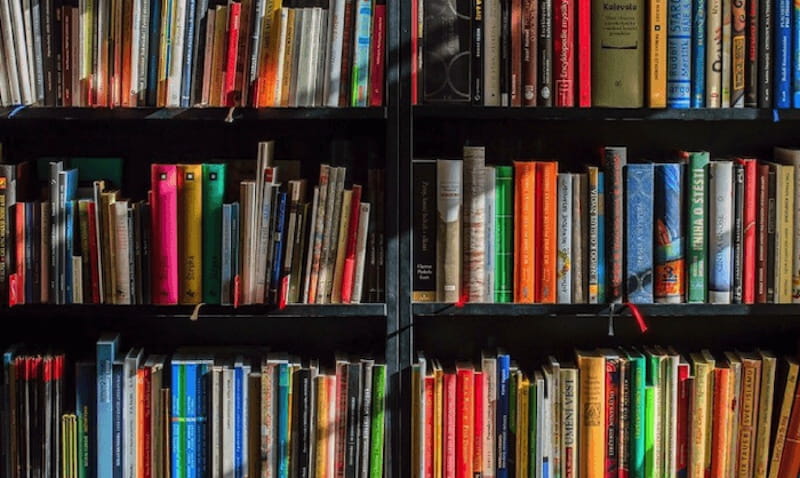


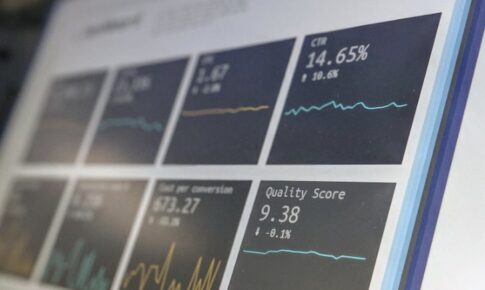
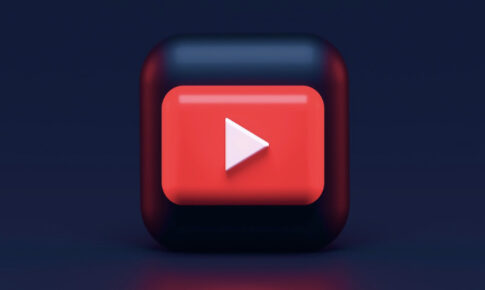
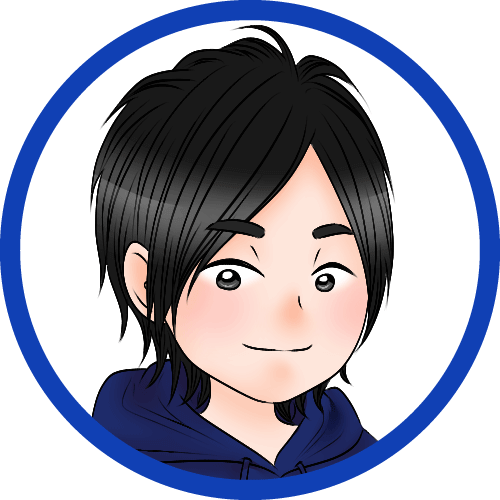
あおぼしと申します!TwitterとYouTubeも時々更新してます!